win10如何退出家庭组 Win10系统如何退出家庭组
更新时间:2025-04-04 13:41:36作者:yang
在使用Win10系统时,有时候我们会加入家庭组来方便管理家庭成员的设备和内容,也许有些时候我们需要退出家庭组,这样就需要知道Win10系统如何退出家庭组了。退出家庭组可以让我们更灵活地管理个人设备和隐私设置,因此掌握退出家庭组的方法是非常重要的。接下来我们就来看看Win10系统如何退出家庭组的详细步骤。
步骤如下:
1.在win10系统桌面上,开始菜单。右键。控制面板。
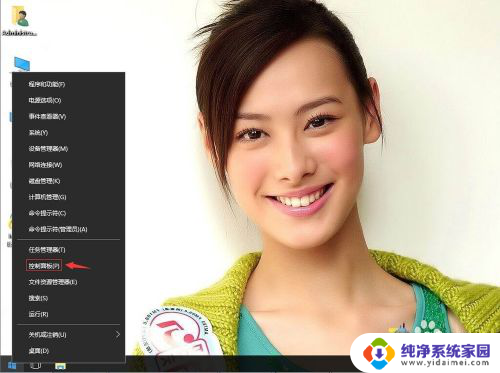
2.类别:小图标。单击家庭组。
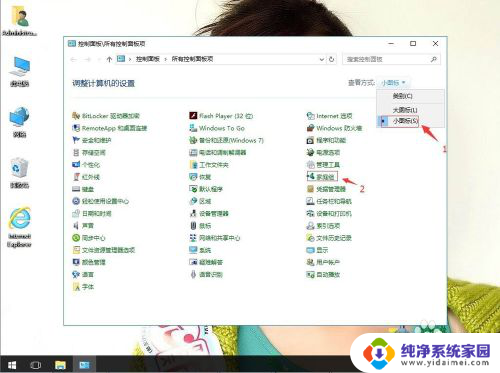
3.单击离开家庭组。
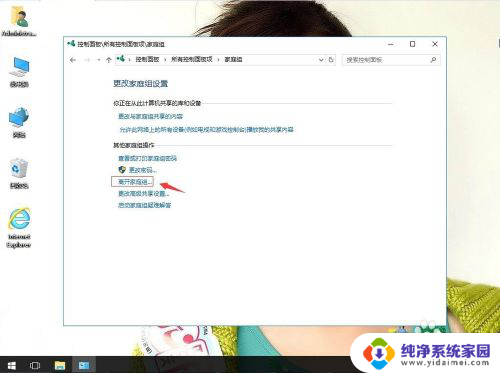
4.离开家庭组有三种选项,单击离开家庭组。
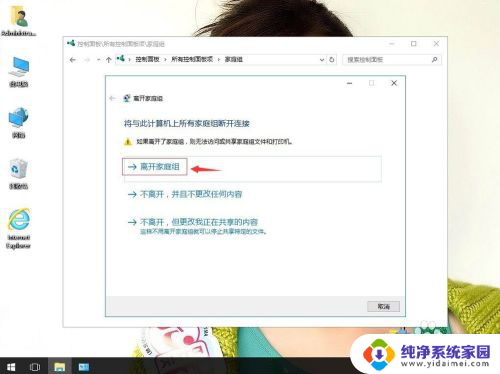
5.单击完成。这样就家庭组功能就关闭了。
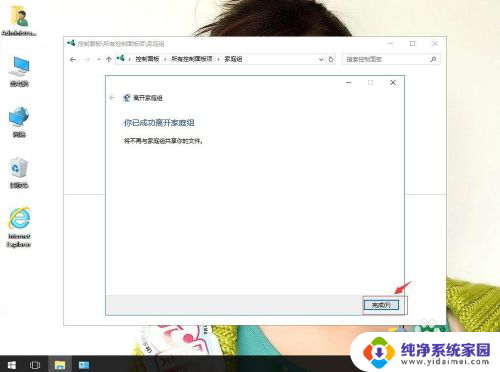
以上就是关于win10如何退出家庭组的全部内容,有出现相同情况的用户就可以按照小编的方法了来解决了。
win10如何退出家庭组 Win10系统如何退出家庭组相关教程
- win10家庭版怎样打开组策略 win10家庭版如何启用组策略管理器
- win10家庭组在哪里设置 Win10如何打开家庭组设置窗口
- win10怎么关闭登录家庭功能 如何禁用Win10家庭组服务
- window10家庭版 组策略 win10家庭版组策略打开方法
- 微软家庭功能怎么关掉 Win10如何关闭家庭组服务
- win10家庭版怎么调出组策略编辑器 win10家庭版组策略设置方法
- win10家庭版找不到组策略编辑 win10家庭版没有gpedit.msc怎么解决
- win10家庭中文版打不开组策略 Win10家庭版组策略无法使用怎么办
- 家庭版win10本地组策略怎么打开 win10家庭版组策略编辑器怎么打开
- win10家庭版如何解决没有本地用户和组的问题 Win10系统找不到本地用户和组怎么解决
- 怎么查询电脑的dns地址 Win10如何查看本机的DNS地址
- 电脑怎么更改文件存储位置 win10默认文件存储位置如何更改
- win10恢复保留个人文件是什么文件 Win10重置此电脑会删除其他盘的数据吗
- win10怎么设置两个用户 Win10 如何添加多个本地账户
- 显示器尺寸在哪里看 win10显示器尺寸查看方法
- 打开卸载的软件 如何打开win10程序和功能窗口